- Miten peilaa iPhone tietokoneeseen
- Suoratoista Android Windowsiin
- Peilaa iPhone Windowsiin
- Samsungin näytön peili ei toimi
- Mirror App iPhonelle
- Mirror-sovellus Androidille
- Käytä AirServeriä
- Peilaa iPhone tietokoneeseen
- Suoratoista puhelimesta tietokoneeseen
- iPhonen näytön peili ei toimi
- Peilaa iPad PC:hen
- Peilaa iPhone kannettavaan tietokoneeseen
Ammattimaiset lähestymistavat näytön peiliin iPhonessa
 Päivitetty Lisa Ou / 26. kesäkuuta 2023 09:15
Päivitetty Lisa Ou / 26. kesäkuuta 2023 09:15Suunnittelen elokuvamaratonia ryhmätovereideni kanssa tänä viikonloppuna elokuvareflektointiprojektissa. Elokuvaa voi kuitenkin suoratoistaa vain iPhonellani. Siksi ryhmämme johtaja ehdotti peilaamaan laitettani suuremmalle näytölle. Ongelmana on, että minulla ei ole aavistustakaan, mistä on kyse. Mitä iPhoneni peilaus tarkoittaa? Auta minua suorittamaan se iPhonellani.
iPhonen peilaus näyttää iPhonen näytön toisessa laitteessa, mukaan lukien PC, Mac ja TV. Usein laitteesi sisältö halutaan nähdä suuremmalla näytöllä. Esimerkiksi näytön peilaus elokuvia iPhonesta tietokoneeseen antaa sinun katsella paremmin ja nautinnollisemmin. Voit tehdä tämän myös pelin aikana nähdäksesi pelisi selkeämmin, mikä antaa sinulle enemmän mahdollisuuksia tuottavaan peliin. Muissa skenaarioissa näytön peilaus auttaa sinua opinnoissasi ja antaa sinulle selkeämmän kuvan oppiainetunneistasi.
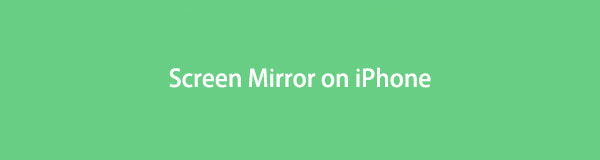
Siksi näytön peilausprosessin oppiminen antaa sinulle mahdollisuuden nauttia enemmän etuja. Monet ihmiset tietävät vain yhden tavan peilata iPhone: Applen sisäänrakennettu ominaisuus. Mutta tämän artikkelin avulla voit tarkastella ammattimaisempia menetelmiä peilata iPhonen näyttö PC:lle, Macille ja selaimelle. Voit siis valita, minkä strategian uskot olevasi tyytyväinen, ja seuraa sitten sen ohjeita nähdäksesi iPhonen näytön eri laitteella onnistuneesti.

Opasluettelo
Osa 1. Peilaa iPhone tietokoneeseen FoneLab-puhelinpeilin avulla
Windows-tietokoneiden käyttäjille, FoneLab puhelimen peili on yksi tehokkaimmista tavoista peilata iPhonen näyttö. Jos selaat verkossa, huomaat rajoitettuja tapoja muodostaa yhteys ja erityisesti peilata iPhone tietokoneeseen. Mutta tämän ohjelman kanssa ei ole väliä, onko laitteesi iPhone vai Android. Se tukee molempia laitteita, ja se tarjoaa jopa useita tapoja muodostaa yhteys. Näin ollen iPhonesi peilausominaisuuden yhteensopivuus on vähiten huolenaiheistasi. Itse asiassa laitteesi linkittäminen FoneLab Phone Mirroriin on luultavasti yksi kätevimmistä näytön peilausprosessissa. Lisäksi tulet iloiseksi sen bonusominaisuuksista, kuten näytön tallentaminen, ottaa kuvakaappauksia ja paljon muuta.

FoneLab Phone Mirrorin avulla peilaat iPhonen tai Androidin tietokoneeseen tehokkaasti.
- Voit peilata iPhonen tai Androidin näytön tietokoneeseen.
- Yhdistä laitteesi Wi-Fi-, QR-koodin, PIN-koodin tai USB-kaapeliyhteyden kautta.
- Ota kuvakaappauksia ja tallenna näytön toimintoja helposti.
Esimerkkinä alla olevasta yksinkertaisesta prosessista kuinka peilata iPhone tietokoneeseen with FoneLab puhelimen peili:
Vaihe 1Tallenna peilaustyökalun asennustiedosto siirtymällä FoneLab Phone Mirror -verkkosivustolle ja painamalla Ilmainen lataus. Se on oranssissa painikkeessa, jossa on Windows-logo, joten huomaat sen nopeasti sivun vasemmalla alueella. Kun olet tallentanut sen, avaa tiedosto ja anna vaaditut kehotteet käynnistää asennus. Prosessi suoritetaan minuutissa, kun näet alla olevan tilarivin valmiina ohjelmaikkunassa. Tämän jälkeen suorita se tietokoneellasi.
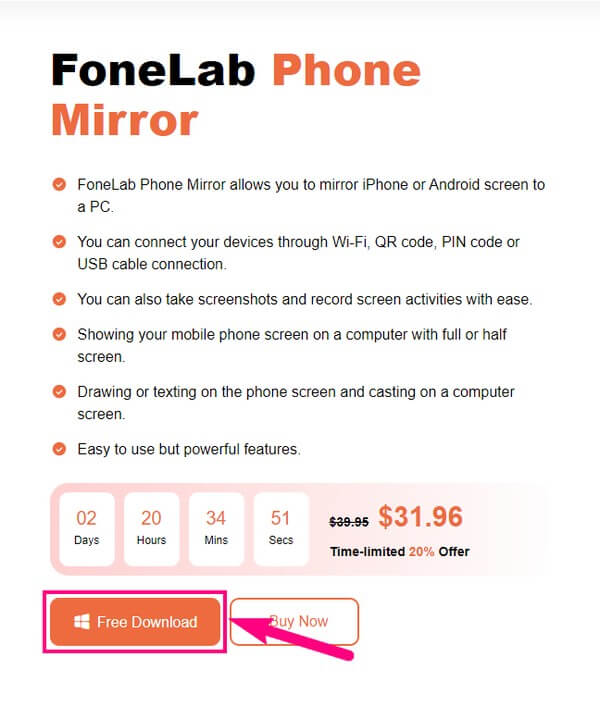
Vaihe 2FoneLab Phone Mirrorin pääliittymä kehottaa sinua valitsemaan laitetyypin. Valitse Android peili oikealla oleva laatikko, jos kyseessä on Samsung, HUAWEI, OnePlus, Motorola, Xiaomi, Sony jne. Käytät kuitenkin iPhonea tässä tapauksessa, joten valitse iOS peili laatikko vasemmalla. Samalla tavalla, jos laitteesi on iPad, ja voit luottaa siihen, että tämä ohjelma tukee lukemattomia iPhonen, iPadin ja muiden laitteiden versioita.
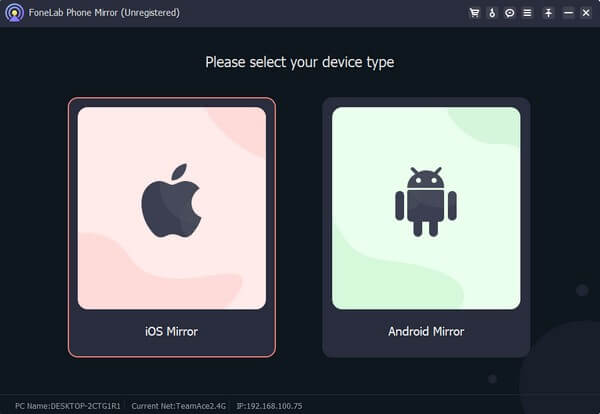
Vaihe 3Seuraava käyttöliittymä näyttää, kuinka iPhone liitetään näytön peilausta varten. Varmista ensin, että tietokoneesi ja iPhonesi on yhdistetty samaan WLAN-verkkoon. Pyyhkäise sitten iPhonessasi näyttöä ylhäältä tai alhaalta nähdäksesi ohjauskeskus, jossa näet ominaisuusruudut. Niiden joukossa on Näytön peilaus laatta, joten napauta sitä nähdäksesi käytettävissä olevat laitteet. Valitse sieltä FoneLab puhelimen peili Tab.
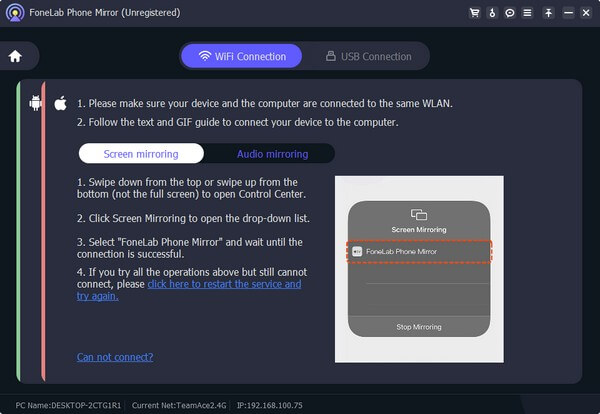
Vaihe 4Odota, kunnes iPhone-näyttö tulee automaattisesti näkyviin ohjelman käyttöliittymään. Nyt voit käyttää näytön peilausohjelman toimintoja. Sen avulla voit esimerkiksi tallentaa laitteesi näytön napsauttamalla ennätys -kuvaketta käyttöliittymän vasemmassa alakulmassa. Jos haluat säätää tallennusasetuksia, paina videokamera -symboli näytön keskellä ja aseta se mieltymystesi mukaan.
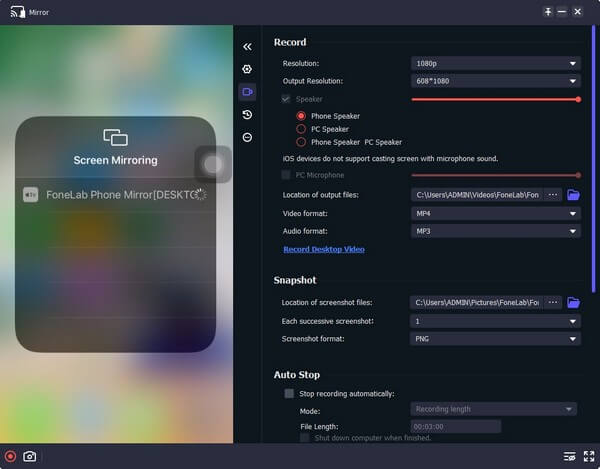

FoneLab Phone Mirrorin avulla peilaat iPhonen tai Androidin tietokoneeseen tehokkaasti.
- Voit peilata iPhonen tai Androidin näytön tietokoneeseen.
- Yhdistä laitteesi Wi-Fi-, QR-koodin, PIN-koodin tai USB-kaapeliyhteyden kautta.
- Ota kuvakaappauksia ja tallenna näytön toimintoja helposti.
Osa 2. Peilaa iPhone Maciin AirPlayn kautta
iPhonen virallinen näytön peilaustekniikka on AirPlay-ominaisuus, joka on sisäänrakennettu Applen tuotteisiin. Näin ollen voit odottaa sen olevan iPhonessa, iPadissa, Macissa ja muissa yhteensopivissa laitteissa. Siksi se on täydellinen tapa peilata iPhonen näyttö Maciin. AirPlayn avulla voit näyttää laitteesi sisältöä, kuten elokuvia, kuvia, pelaamista ja paljon muuta, Macillasi, jolloin näet ne suuremmalla ja selkeämmällä näytöllä. Ja kaikki mitä sinun tarvitsee on aktivoida ominaisuus ja määrittää se laitteillesi.
Noudata alla olevia käyttäjäystävällisiä ohjeita suoratoistaaksesi iPhonen näytöltä Maciin AirPlayn kautta:
Vaihe 1Kuten edellisessä menetelmässä, iPhonesi ja tietokoneesi on yhdistettävä samaan WLAN-verkkoon. Syötä sen jälkeen ohjauskeskus pyyhkäisemällä näyttöä näytön ylä- tai alareunasta. Kun näet ominaisuudet, napauta Näytön peilaus symboli.
Vaihe 2Napauta seuraavassa näytössä Macisi nimeä, kun se tulee näkyviin. Mac-näytössä näkyy sitten AirPlay koodi, jota napautat iPhonessasi. Napauta sen jälkeen OK, ja iPhonesi näyttö näkyy automaattisesti Macissasi.
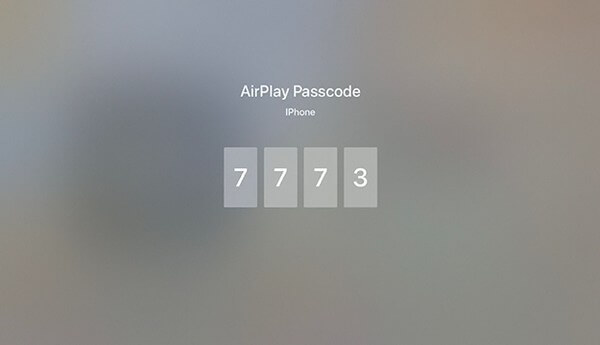

FoneLab Phone Mirrorin avulla peilaat iPhonen tai Androidin tietokoneeseen tehokkaasti.
- Voit peilata iPhonen tai Androidin näytön tietokoneeseen.
- Yhdistä laitteesi Wi-Fi-, QR-koodin, PIN-koodin tai USB-kaapeliyhteyden kautta.
- Ota kuvakaappauksia ja tallenna näytön toimintoja helposti.
Osa 3. Peilaa iPhone selaimeen online-työkalulla
An online-peilaus työkalu, johon monet ihmiset luottavat, on Wondershare Online Screen Mirror. Toisin kuin aikaisemmissa menetelmissä, tämä online-työkalu ei peilaa iPhoneasi suoraan tietokoneeseen. Sitä käytetään selaimessa, kuten Chromessa, ja voit linkittää laitteesi ohjelmaan langattomasti. Lisäksi monet ihmiset rakastavat sitä, että Wondershare Online Screen Mirror on 100% ilmainen ja erittäin helppokäyttöinen. Mutta sinun on myös tiedettävä mahdolliset keskeytykset, kun Internet-yhteytesi on epävakaa.
Noudata alla olevia ongelmattomia ohjeita, jotta tiedät, kuinka suoratoistat iPhonesta selaimeen Wondershare Online Screen Mirror -verkkotyökalun avulla:
Vaihe 1Siirry tietokoneesi selaimeen ja käy Wondershare Online Screen Mirror -sivustolla. Napsauttamalla Kokeile sitä ilmaiseksi -välilehti sivun vasemmassa alakulmassa vie sinut pääsivulle näytön peilausta varten.
Vaihe 2Seuraavaksi on tarpeen asentaa Dr.Fone Link -sovellus iPhonellesi. Se skannaa ohjelmasivulla näkyvän QR-koodin. Kun yhteys on muodostettu, valitse Näytön peilaus näytetyistä vaihtoehdoista peilataksesi iPhonesi näytön selaimessasi.
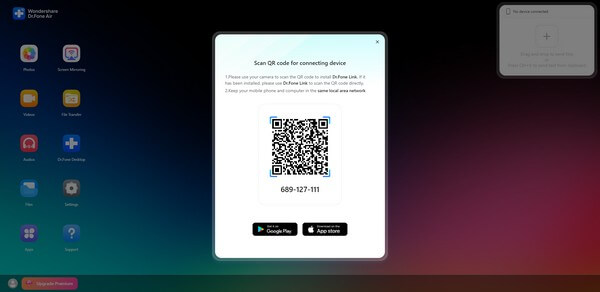

FoneLab Phone Mirrorin avulla peilaat iPhonen tai Androidin tietokoneeseen tehokkaasti.
- Voit peilata iPhonen tai Androidin näytön tietokoneeseen.
- Yhdistä laitteesi Wi-Fi-, QR-koodin, PIN-koodin tai USB-kaapeliyhteyden kautta.
- Ota kuvakaappauksia ja tallenna näytön toimintoja helposti.
Osa 4. Usein kysytyt kysymykset iPhone-näytön peilauksesta
1. Kuinka peilaat iPhonen televisioon?
Kun peilaat iPhonen näytön televisioon, sinun on ensin harkittava sen yhteensopivuutta AirPlayn kanssa. Seuraavaksi iPhone ja televisio on linkitettävä samaan WLAN-verkkoon. Noudata sitten samanlaisia ohjeita tämän artikkelin osassa 2. iPhonen peilaus televisioon sisältää samat vaiheet kuin näytön peilaus Maciin, mutta valitse televisiosi luettelosta. Niin kauan kuin televisiosi tukee AirPlayta, sinulla ei ole vaikeuksia peilata iPhoneasi.
2. Voinko peilata iPhoneni näytön kaapelilla?
Kyllä sinä voit. Se vaatii kuitenkin myös sopivan kaapelin tai sovittimen, jota ei tavallisesti käytetä joka päivä iPhonea käytettäessä. Ja tarvitset lisätyökaluja, kuten QuickTime Macissa tai muita kolmannen osapuolen työkaluja, kuten FoneLab puhelimen peili.
Tässä artikkelissa mainitut peilausstrategiat ovat taatusti toimivia, joten palaa aina, kun tarvitset tehokkaan näytön peilausmenetelmän.

FoneLab Phone Mirrorin avulla peilaat iPhonen tai Androidin tietokoneeseen tehokkaasti.
- Voit peilata iPhonen tai Androidin näytön tietokoneeseen.
- Yhdistä laitteesi Wi-Fi-, QR-koodin, PIN-koodin tai USB-kaapeliyhteyden kautta.
- Ota kuvakaappauksia ja tallenna näytön toimintoja helposti.
